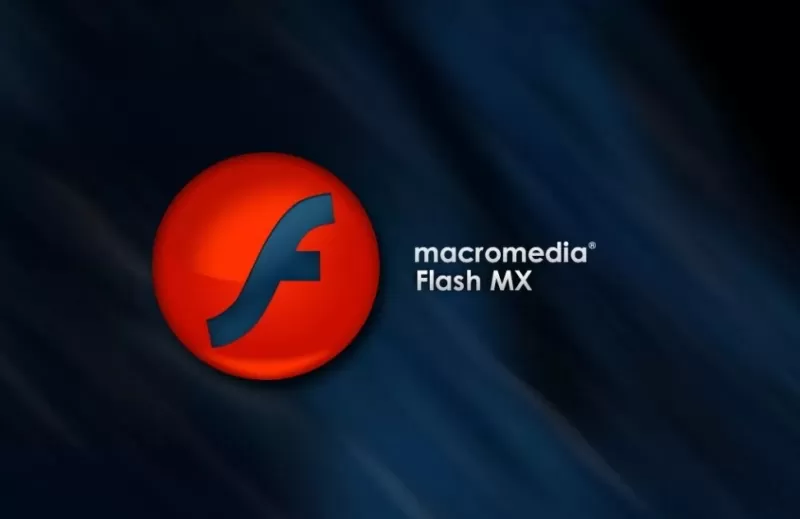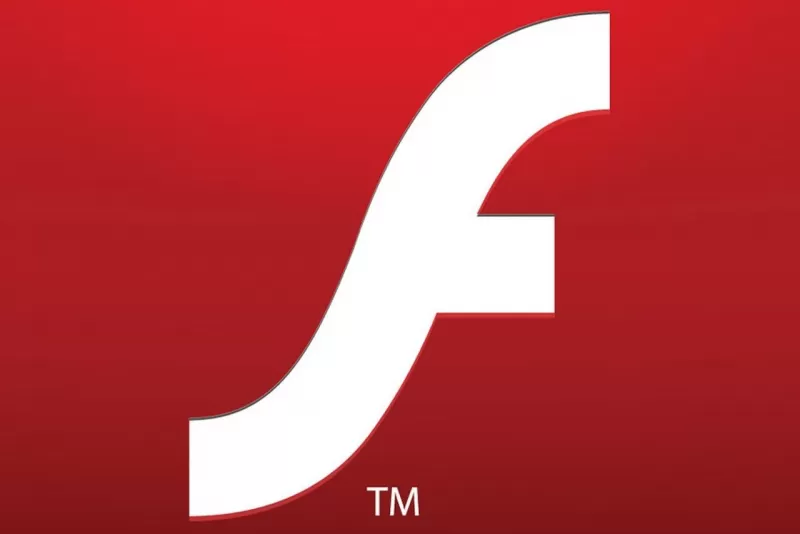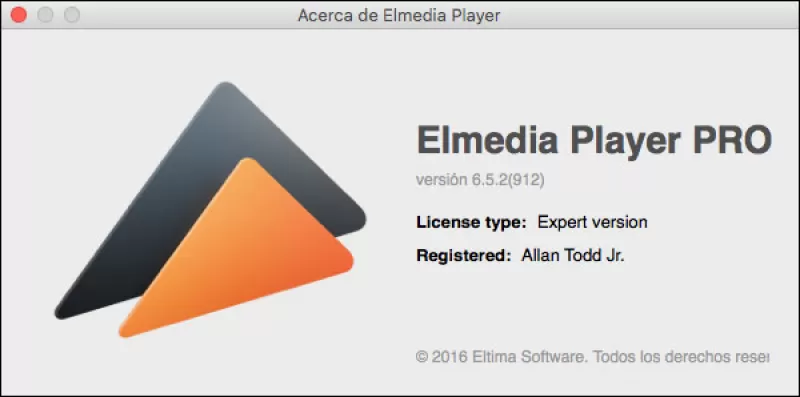Swf файл чем открыть
Файл формата SWF: чем открыть, описание, особенности
Формат SWF – разновидность файлов, содержащих анимацию, графику, звук и видео-контент. Зачастую, так.
Формат SWF – разновидность файлов, содержащих анимацию, графику, звук и видео-контент. Зачастую, такой формат можно встретить при проигрывании мультипликаций. Также файлы подобного типа используются для размещения на сайтах видео-материалов или анимации. Если хотите узнать, чем открыть SWF на ПК – читайте дальше.
Общее описание формата SWF
Прообраз разработали в США в 1995 году. Первоначально файлы с теми же свойствами обладали расширением SPL, а создавались они для FutureSplash Animator. Спустя год компанию приобретает крупный веб-разработчик Macromedia. Файл, сохраняя свои свойства, меняет расширение на SWF, а программа для воспроизводства получает название Macromedia Flash. В составе этой Macrpomedia flash-аниматор задержался 9 лет.
В 2005 году бывшего владельца поглотила компания Adobe. В составе новой компании проигрыватель SWF получает знакомое нам название Adobe Flash Player. Собственно, открыть его можно родным ПО от Adobe или браузером, в который встроен Flash, либо есть возможность подключить его извне.
Формат распространился с развитием интернета. Он использовался для показа мультипликаций, анимационных материалов, 3D-графики в ограниченном виде и даже анимационных игр. Еще одной отличительной его особенностью является меньший объем, чем у полноценных видеофайлов. Минус – вне браузера без дополнительных программ открыть не получится.
Как и чем открыть файл SWF расширения?
Итак, чем открыть SWF файл? Расширение такого формата открывается специальными плеерами, которые устанавливаются на ПК, либо средствами браузера, либо посредством онлайн-сервисов. По умолчанию программное обеспечение для этого во всех трех популярных ОС не предусмотрено.
Открыть SWF онлайн
Для этого перенести док в пустое окно браузера. Если Flash Player встроен, то файл откроется. Если нет, в браузере появится соответствующее окно, в котором будет написано об отсутствии необходимого ПО. Adobe Flash Player доступен для скачивания на нашем сайте. После установки браузер придется перезагрузить. Когда установка завершиться, а браузер перезагрузится, файл должен открыться в пустом окне.
Открыть SWF на компьютере
Чем открыть SWF на компьютере – зависит от операционки. Так как стандартных программ для открытия на ПК не предусмотрено, все ПО придется загружать. Ограниченные наборы для открытия на MacOS и Linux.
На технике Apple открывают:
В ОС Linux кроме родного Flash Player с swf справится DCOMSOFT SWF Protector.
На Windows 7
На ОС от Microsoft набор программ для просмотра SWF больше, чем на Mac и Linux.
Открыть SWF на windows можно с помощью:
На windows 10
Десятая версия Windows поддерживает тот же набор программ, что и предыдущие сборки ОС.
На Android
Чтобы открыть SWF на android, придется воспользоваться специальным приложением. Выбор сервисов ограничен.
Самое распространенное и доступное приложение – SWF Player (свыше 15 000 скачиваний). Однако приложение собрало негативные отзывы на некорректную работу и обилие рекламы. В качестве альтернативы называют приложение FlashBox, но количество скачиваний (11) не позволяет доверять ему в полной мере. Поэтому для корректной и комфортной работы лучше открыть SWF в браузере или на ПК.
Чем открыть SWF-файлы или как запустить Flash-игры без Flash-плеера?
SWF — универсальный формат, который может содержать как видео, аудио и изображения, так и приложения с графическим интерфейсом и поддержкой управления мышкой и клавиатурой (Flash-игры в числе таких приложений). До 31 декабря 2020 года файлы в формате SWF можно было открывать в любом браузере, поддерживавшим установку плагина Adobe Flash (или Flash-плеера). Adobe прекратил его поддержку, и разработчики всех топовых браузеров сделали то же самое.
За длительное время существования Flash-плеера были созданы сотни тысяч игр и приложений, которые теперь не открыть в браузере (по крайней мере, без предварительных «танцев с бубном»). К счастью, компания Adobe не стала полностью уничтожать Flash-плеер, и на официальном сайте по-прежнему можно скачать отладочную десктопную программу для Windows, созданную для разработчиков Flash-приложений.
Кроме того, как это было (и продолжается) с ретро-играми, разработанными под уже устаревшие игровые приставки/консоли и аркадные автоматы, для возможности запуска и просмотра SWF-файлов сторонними разработчиками создаются все новые и новые эмуляторы. Все они на данный момент находятся на стадии разработки, но ознакомиться с их возможностями можно уже сейчас. Среди таких эмуляторов мы нашли 4 рабочих проекта — две программы для Windows и два веб-эмулятора для открытия SWF-файлов (только имеющихся в распоряжении пользователя) в браузере.
Десктопная версия Adobe Flash Player
На открывшейся странице кликаем по ссылке «Download the Flash Player projector content debugger», сохраняем файл «flashplayer_32_sa_debug.exe» (название на момент написания обзора) в любое место на компьютере:

Установка не требуется — просто запускаем скачанный файл. Остается лишь перетащить в открывшееся окно мышкой SWF-файл или воспользоваться меню открытия файлов (Ctrl+O или пункт «Открыть…» в меню «Файл»):
В ходе нашего тестирования Adobe Flash Player выяснилось, что плеер все же не может запускать весь существующий Flash-контент. В некоторых случаях программа просто закрывалась, а иногда выдавала такую ошибку:
С чем это связано – известно только специалистам из Adobe.
Lightspark
Как пользоваться программой Lightspark?
Для простых пользователей, не имеющих никаких навыков в использовании командной строки Windows, работа с эмулятором Lightspark может вызвать затруднения. Если попробовать запустить его с ярлыка (как обычную программу), то можно будет наблюдать открытие и моментальное закрытие закроется небольшого черного окна. А все из-за того, что запуск SWF-файлов нужно осуществлять из командной строки Windows. И здесь, на самом деле, нет ничего сложного:
«C:\Program Files\Lightspark\lightspark.exe» D:\game.swf
Программа Lightspark регулярно обновляется. Скорее всего, в ближайшем будущем мы увидим более простую в использовании версию эмулятора, которая не будет требовать использования командной строки.
Ruffle
Как пользоваться программой Ruffle для Windows?
Как отмечалось выше, программа Ruffle предельно проста в использовании. Ее не нужно ни устанавливать, ни настраивать. Все, что требуется — запустить исполнимый файл «ruffle.exe» из скачанного и распакованного архива, затем выбрать SWF-файл, который требуется воспроизвести:
Откроется новое окно с игрой или другим контентом, который содержит запускаемый SWF-файл:
Теперь рассмотрим работу с веб-эмуляторами, позволяющими воспроизводить SWF-файлы.
WAFlash
WAFlash — эмулятор Flash, который имеет довольно хорошую совместимость со всеми тремя версиями ActionScript, что уже само по себе является впечатляющим достижением его разработчиков. На данный момент неизвестно, появится ли десктопная версия эмулятора, а если и появится, то будет ли она работать на Windows-компьютерах. Впрочем, пока это неважно. Если возникла необходимость в открытии SWF-файлов, это всегда можно сделать онлайн:
По эмулятору WAFlash также известно, что в будущем его можно будет интегрировать в сайты для воспроизведения Flash-контента (как и в случае с веб-версией Ruffle).
AwayFL
Как и в предыдущем случае, AwayFL готовится к выходу в качестве веб-приложения для воспроизведения Flash-контента на сайтах, но когда это случится – нам неизвестно.
Остались вопросы, предложения или замечания? Свяжитесь с нами и задайте вопрос.
Чем открыть SWF: лучшие плееры для
просмотра файлов
Необходимо открыть SWF-файл? Это расширение не поддерживается стандартными службами Windows и требует установки дополнительного программного обеспечения. Для просмотра видеороликов такого вида вам потребуется SWF Player. С его помощью можно открывать все популярные расширения, настраивать качество картинки и аудиоряда, применять эффекты и создавать скриншоты. Также вы можете преобразовать SWF в другой известный формат и открыть его в любом удобном вам приложении. В этой статье мы расскажем о лучших видеопроигрывателях на ПК.
Альтернативный вариант SWF Player
Можно не только открыть медиафайл SWF, но и изменить его расширение. Это позволит просматривать видео в любом приложении и размещать его в соц. сетях и на сайтах.
Видеоредактор работает на русском языке и позволяет добавлять в проект любое число видеофайлов. Поддерживается все современные видеоформаты, результат можно сохранить на жесткий диск, записать на диск или оптимизировать для карманных гаджетов. ПО устанавливается на любую версию Windows, нагрузка на систему минимальна.
Для конвертации видеоклипа воспользуйтесь удобной программой ВидеоМАСТЕР. Она поддерживает работу со всеми популярными видеоформатами и предлагает готовые профили экспорта. Вы можете подготовить ролик:
Помимо преобразования конвертер позволяет удалить лишние фрагменты, соединить несколько файлов в один и применить видеоэффекты.
Скачайте бесплатно ВидеоМАСТЕР с нашего сайта и убедитесь в его удобстве. Конвертер работает на всех версиях Windows: 10, 8, 7, XP, Vista.
Скачайте программу для воспроизведения SWF-файлов
5 лучших проигрывателей SWF
Сложность с открытием Small Web Format связана с тем, что этот видеоформат предназначен для оформления анимаций и публикации их в интернете. Он разрабатывается с использованием Adobe Flash, поэтому для воспроизведения требуется этот плагин. Такие файлы могут содержать не только видеоряд, но и интерактивный контент, векторную графику, мультимедиа. Для открытия документов можно воспользоваться программами:
Лучший медиаплеер с открытым исходным кодом, который предлагает воспроизведение всех кодеков, инструменты для регулирования качества картинки, записи и трансляции клипов. Установить проигрыватель можно на Windows 10, 8, 7, XP, MacOS, Linux, Android, iOS, Solaris и другие ОС. Он имеет удобный и простой интерфейс на русском языке.
С помощью VLC вы сможете смотреть и транслировать в интернет видеоклипы, использовать веб-камеру, захватывать экран, слушать музыку. Он позволит открывать видео 360-градусов, загружать ролики с YouTube, конвертировать документ в другие форматы, использовать эквалайзер для коррекции аудиоряда, слушать подкасты и радио.
VLC — программа с открытым исходным кодом, поэтому разработчики имеют возможность создавать плагины и добавлять функции. Также открытый исходный код позволяет легко интегрировать проигрыватель с другими редакторами и онлайн-видеосервисами.
GOM Player
SWF плеер, который предлагает множество функций для регулирования показа большинства видеоформатов. Он работает на всех версиях Виндовс, MacOS, iOS и Android. Не требователен к ресурсам ПК и его можно загрузить бесплатно на русском языке.
GOM Media Player содержит интегрированную поддержку всех самых популярных расширений: MP4, WMV, MKV, MOV, FLV и других. Если нужный тип не представлен, то обратитесь в службу Codec Finder, которая поможет вам найти недостающие кодеки, не загруженные по умолчанию в проигрыватель.
С помощью программного обеспечения вы сможете не только смотреть SWF-видео, но и настраивать картинку, применять эффекты, управлять аудиодорожкой, захватывать экран, записывать звук. Также есть возможность воспроизводить поврежденные файлы и документы, которые не полностью загружены на ПК.
KMPlayer
Универсальный медиаплеер, который способен запускать различные типы контейнерных форматов. Он работает на операционных системах Windows, MacOS, Android и iOS. Приложение предлагает удобный интерфейс на русском языке и быстро воспроизводит картинку на слабых ПК. Его можно скачать бесплатно с официального сайта.
KMPlayer включает почти все основные декодеры, необходимые для просмотра мультимедиа. Можно загрузить дополнительные кодеки, например h.264 или аудиодекодеры cyberlink/intervideo. Помимо запуска видеоклипов функционал сервиса включает размещение надписей, запись аудио, создание снимков экрана разными способами.
Плеер позволит применять аудио- и видеоэффекты, замедлять или увеличивать скорость показа, добавлять часть фильма в избранное, подключать повтор одного фрагмента, изменять скин в зависимости от воспроизводимого типа мультимедиа и многое другое. Интерфейс полностью настраивается благодаря широкому выбору скинов и цветовых схем.
SMPlayer
Доступный аудио и видеопроигрыватель с открытым исходным кодом, который поддерживает практически все видео- и аудиоформаты. Он работает на Виндовс и Линукс и имеет простой русскоязычный интерфейс.
SMPlayer включает в себя встроенные кодеки и поддерживает импорт AVI, MP4, MKV, MPEG, MOV и другие. Вы сможете запускать видеоматериал с DVD и CD. Также он позволяет искать видеоролики на YouTube и просматривать их в плеере, добавлять и настраивать субтитры, корректировать яркость, контраст, насыщенность и гамму видеоряда.
Одним из преимуществ SMPlayer является то, что он запоминает настройки всех файлов, которые вы воспроизводите. После завершения просмотра софт сохранит всю информацию. При повторном включении фильм начнется с места, на котором вы остановились. Также будут применены те же параметры для звуковой дорожки и громкости.
PotPlayer
Бесплатный мультимедийный проигрыватель, который разработан создателями известного КМПлеер. Он позволит включать видеофайлы всех популярных расширений, использовать веб-камеру и настраивать масштаб изображения. Софт включает в себя стильное русскоязычное меню, возможность назначить горячие клавиши и применить скины. Медиаплеер можно установить на Windows 10, 8, 7 и XP.
PotPlayer обрабатывает высококачественные медиафайлы с компьютера, URL-адресов и FTP-серверов, аналогового и цифрового телевидения, DVD и Blu-ray. Документы он оптимизирует для предпочтительного устройства вывода. Вы можете загружать и синхронизировать субтитры, добавлять свои собственные вручную и настраивать их вид.
Встроенный видеоредактор позволяет размывать или повышать резкость изображения, регулировать уровни, вращать, зеркально отображать, уменьшать шум. Также есть в функционале поддержка 360-градусного и 3D-видео.
Заключение
Теперь вы знаете, чем открыть на компьютере SWF-файлы. Помимо запуска видео с устройства, программы дают смотреть ролики с сайтов, повысить их качество, настроить параметры звуковой дорожки и применить фильтры. Все приложения позволяют загружать SWF-файлы, а VLC также предлагает функцию конвертации документа в другие форматы.
Выбор программного обеспечения зависит от необходимых опций и целей использования. Для простого кинопросмотра и прослушивания музыкальных композиций подойдут SMPlayer и GOM Player. Если вам необходимы инструменты для настройки видеоматериала, загрузки и редактирования субтитров, воспользуйтесь VLC, PotPlayer и KMPlayer.
Скачайте программу для воспроизведения SWF-файлов
Как открывать файлы и игры SWF в 2021 году
В конце 2020 года Adobe Flash Player был официально закрыт. Flash Player больше не может быть воспроизведен в Potplayer, DreamWorks, Animate, Google Chrome, Opera, Mozilla Firefox. Но что делать тем, кому нужен доступ к флеш-контенту и по сей день? В этой статье рассмотрим, самые доступные методы воспроизведения флешь анимации и игр.
Maxthon
Шаг 1: скачайте и установите браузер.
Шаг 2: кликом правой клавишей мыши по файлу формата swf, вызовите контекстное меню, выберите пункт «Открыть как», затем «Открыть с помощью», в появившемся списке выберите браузер MX5.
Шаг 3: теперь все файлы этого формата будут открываться в браузере.
Если файл не запускается, в вашей системе ранее не был установлен Flash-плеер. Браузер сам предложит установить плеер, кнопка появится в правом верхнем углу. Если этого не произойдет, скачайте плеер самостоятельно с этого или этого сайта.
Веб-ресурс для флеш игры
Шаг 1: зайдите на сайт Armorgames.com или Miniplay.com и выберите игру.
Некоторым площадкам удалось обойти запрет на использования Flash Player в браузере.
Недостаток подобных сервисов: нельзя загрузить свой swf, много рекламы.
Internet Archive
Шаг 1: зайдите на сайт Internet Archive и запустите одну из игр или анимацию, в каталоге более 3000 файлов.
Интернет помнит все самые популярные игры и мультфильмы. Для запуска swf веб-архив использует эмуляцию Flash Player.
Flash Player + Windows XP или Windows 7
Windows 10 на программном уровне блокирует доступ к старым дистрибутивам Flash Player, поэтому можно установить более раннюю версию операционной системы и старый плеер.
Шаг 1: скачайте (или тут )и установите Flesh-плеер. После установки выберите пункт «Никогда не проверять обновления».
Шаг 2: кликом правой клавиши мыши по файлу формата swf, вызовите контекстное меню, выберите пункт «Свойства», затем «Изменить», в появившемся списке выберите Flash Player.
Adobe Flash Player portable
Для воспроизведения файлов SWF нужно:
1. Cкачать офлайн версию Adobe Flash Player.
2. Запустить. Затем нажать «Файл» — «Открыть» — «Обзор» и выбрать нужный файл.
Браузеры Maxthon и Falcon – быстрый и удобный способ запустить сохраненный swf файл, поддерживается запуск flash онлайн.
Веб-сервисы – много игр и рекламы, свой файл запустить нельзя.
Internet Archive – нет рекламы, собраны самые популярные игры, можно сортировать по годам, языку и другим параметрам.
Старый Flash Player на Windows XP или 7 – традиционный метод запуска сохраненных файлов на ПК, онлайн не работает.
Для тех кто пользуется Windows 10 и хочет открывать SWF-файлы, лучше всего воспользоваться Adobe Flash Player Portable.
Также есть дополнение для браузера Ruffle, которое позволяет эмитировать работу флеш плеера. Эта разработка еще не идеальна и не каждая анимация может быть воспроизведена.
SWF: чем открыть непривычный формат
Современный пользователь компьютера и интернета часто сталкивается с различными форматами файлов, которые не дают очевидного понимания, какую программу использовать, чтобы открыть объект. Это относится и к формату SWF. В текущей статье мы разберёмся, что это за формат, где и для чего он используется, а также подробно узнаем, чем открыть SWF и как его редактировать.
SWF: что за формат
В чём преимущество данного формата, почему именно он? Дело в том, что изображение, конвертированное в этот формат, масштабируется в различные размеры без видимых искажений, видеоролик в SWF имеет очень небольшой вес и быстро загружается и воспроизводится в браузере.
SWF-файлы используются не только в интернете, подобный формат используется в играх, CD-презентациях, баннерах и даже мультфильмах. Данный формат появился в 1995 году и за прошедшие годы претерпел некоторые изменения, в том числе и в наименовании. Сегодня столкнуться с ним можно где угодно, в связи с чем у многих и возникает вопрос чем открыть SWF.
Чем открыть SWF 
Выше мы уже перечислили основные направления использования данного формата. Конечно, первоочередным и самым распространённым местом встречи станет Интернет. Тем не менее часто можно наткнуться на файлы SWF и в других местах.
Сегодня у пользователей есть несколько вариантов открыть подобный объект для просмотра. Для этого можно использовать браузер или обычный Flash-плеер. Разберём подробнее оба варианта.
Используем браузер 
Этот способ самый простой и подходящий. Дело в том, что для открытия файла подойдёт абсолютно любой браузер с нужным плагином. Последний часто входит в стандартный пакет программного обеспечения и в редких случаях возникает необходимость дополнительной установки, которая, в свою очередь, довольна проста и не вызывает затруднений.
Flash-плеер и есть тот плагин, которые необходим для корректного отображения содержимого SWF-файла. Если он не идёт в стандартном комплекте дополнений, то перейдите на сайт разработчиков get.adobe.com/ru/flashplayer и скачайте продукт. Дополнительно система предложит установить дополнительный антивирус, если у вас уже есть своя защита, лучше откажитесь. Защитный софт может конфликтовать друг с другом.
После успешной установки нужного софта он будет интегрирован в имеющийся браузер и можно приступить к решению проблемы чем открыть SWF. Обычно для просмотра содержимого достаточно перетащить файл в рабочую зону браузера. Этот метод отлично подойдёт для того, чтобы быстро увидеть содержимое файла. Однако, он имеет и явные недостатки: ограниченную функциональность. Например, видеоролик нельзя поставить на паузу или промотать вперёд.
Открываем через Flash-плеер 
Специальный проигрыватель открывает перед пользователем чуть больше возможностей, чем обычный браузер. В последнем можно только быстро просмотреть содержимое, но если у вас имеется подходящий плеер, то вы сможете приостановить воспроизведение в нужной точке или промотать для повтора.
Для того чтобы открыть SWF подойдут обычные распространённые программы с дополненным функционалом, среди них есть как платные, так и бесплатные варианты. Вот примеры подходящего софта.
KMPlayer 
Отличный мультимедийный комбайн, установка которого рекомендуется, даже если у пользователя нет необходимости просматривать SWF-формат. Он поддерживает практически все мультимедийные форматы. В проигрыватель встроено огромное количество кодеков, которые расширяют возможности приложения.
KMPlayer является фаворитом среди активных пользователей. Загружать софт рекомендуем с сайта разработчиков www.kmplayer.com Установка программного обеспечения с непроверенных сторонних ресурсов может повлечь массу проблем.
Gnash 
Ещё одно приложение, отвечающее на вопрос, чем открыть SWF. Это и плеер, и плагин, способный заменить стандартный Flash-плеер. Соответственно, его функционал максимально приближен к последнему.
Помимо этих двух вариантов, существует ещё немало софта, подходящего под поставленные задачи, но требующие отдельной установки. Мы не будем перечислять их все, достаточно того, что вы поняли какое именно ПО необходимо на приведённых примерах.
Как редактировать такие файлы 
SwiX 
Отличный редактор, позволяющий внести небольшие изменения в текущий файл без использования программы, на которой он был создан. При этом файл не теряет исходного качества. Достаточно просто открыть объект, используя программу, внести нужные изменения и сохранить их.
Продукт отличается удобным и интуитивно понятным интерфейсом. Состоит из панели инструментов, редактора и каталога доступных ресурсов. Основной положительный момент в том, что софт имеет русскоязычный интерфейс, это значительно упрощает его использование. Подсветка синтаксиса и функция автозавершения также не позволят допустить лишних ошибок.
Ещё один важный момент – софт распространяется на бесплатной основе и скачать его может каждый желающий.
Flash Decompiler Trillix 
Это платный редактор, который также оснащён русскоязычным интерфейсом. Помимо редактирования, доступна функция конвертирования в другие форматы и декомпиляция. Софт позволяет выделить из файла аудио или видео и конвертировать его в более удобный формат для дальнейшей работы.
Конвертировать можно как одиночные файлы, так и группы. Редактор имеет одну особенность, которая выгодно отличает его от других – он позволяет отслеживать изменения на ходу. Последнее очень удобно, когда идёт работа с анимацией.
Sothink SWF Quicker 
Очень мощный и функциональный редактор, который обойдётся пользователю немного дешевле предыдущего аналога. Но при этом он открывает больше возможностей. Особенно понравится софт начинающим пользователям. Это обусловлено наличием мастера проектов и наличие фильтров для создания визуальных эффектов.
Используя программу можно быстро отредактировать любой элемент SWF-файла, применить различные эффекты к изображениям и создать элемент векторной графики.
Мы разобрались что за формат и чем открыть SWF и как его отредактировать. Если у вас остались вопросы ждём вас в обсуждениях. Делитесь статьёй в социальных сетях и оставайтесь с нами.